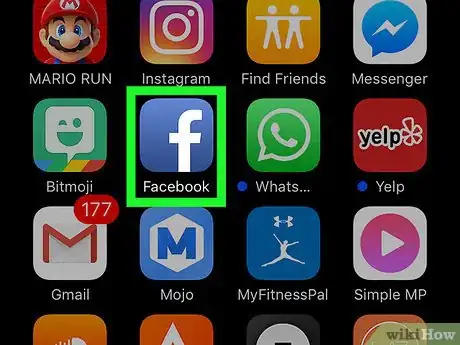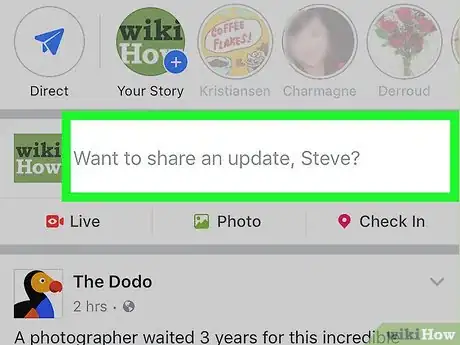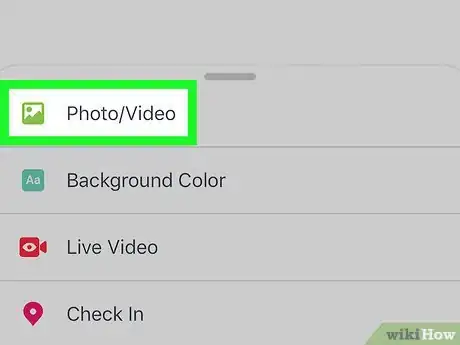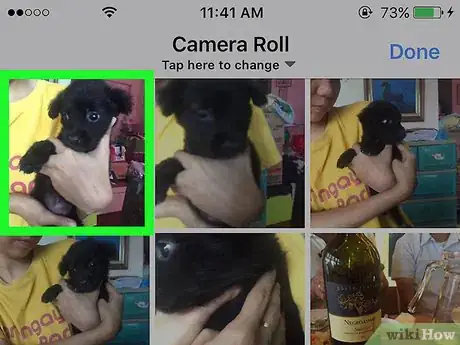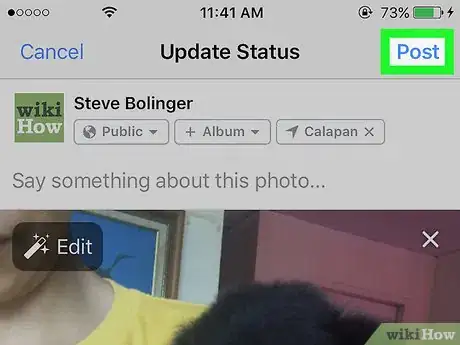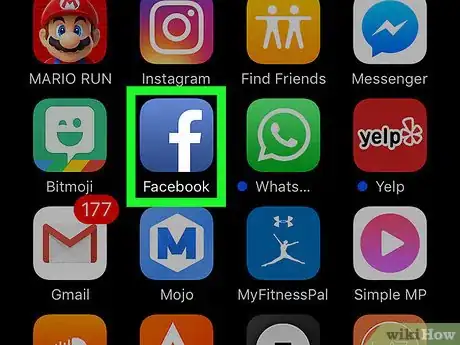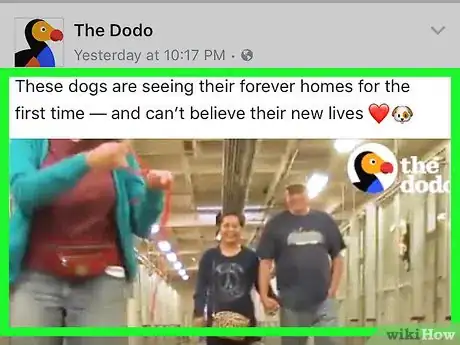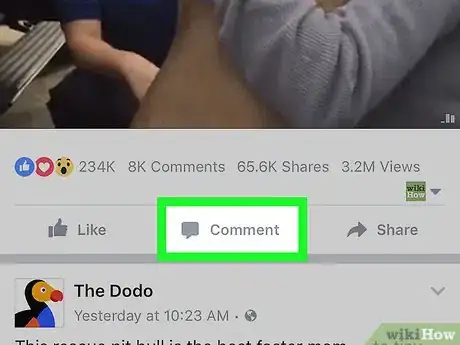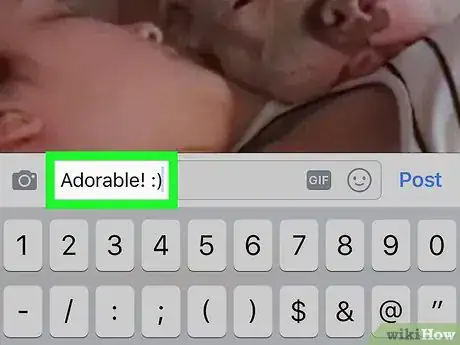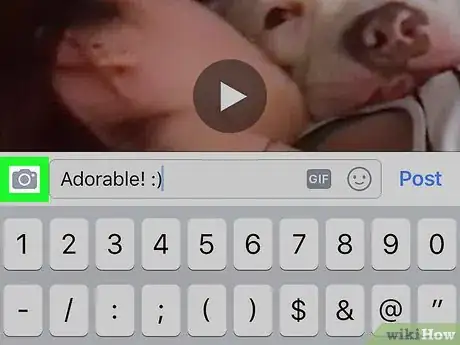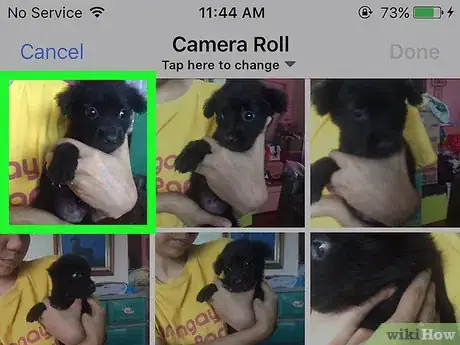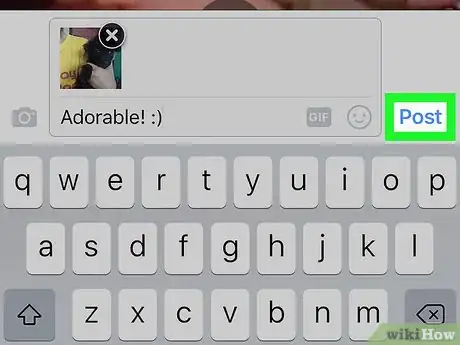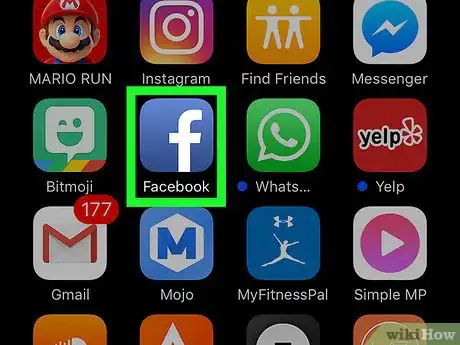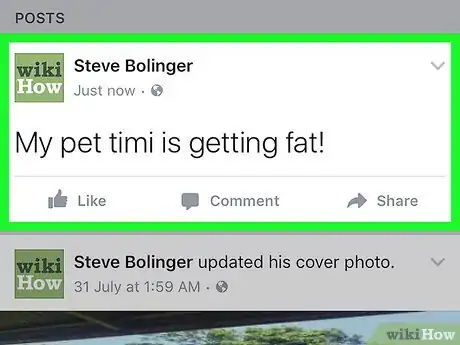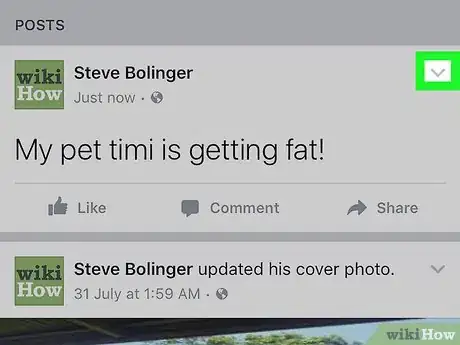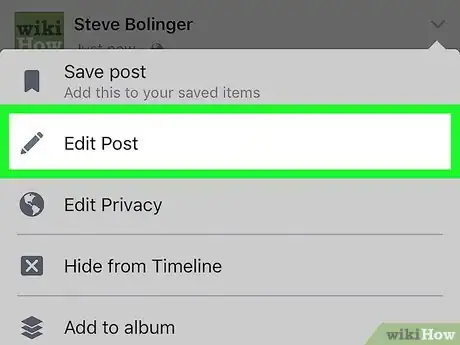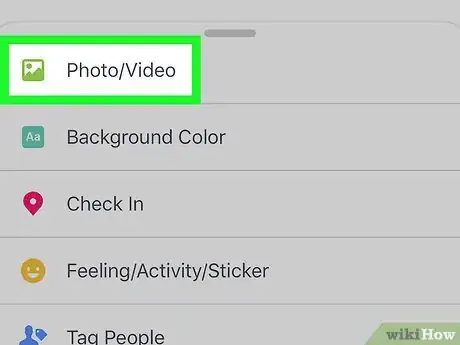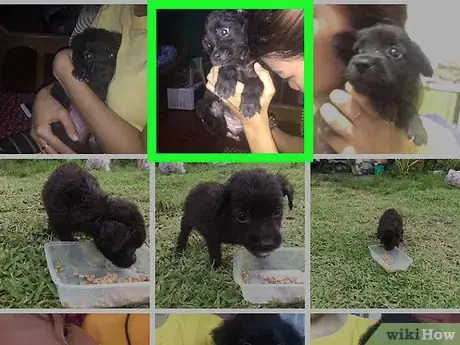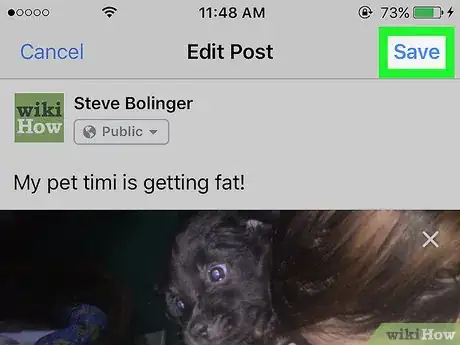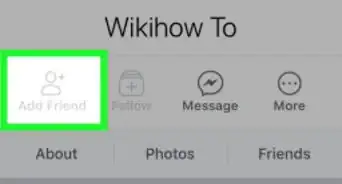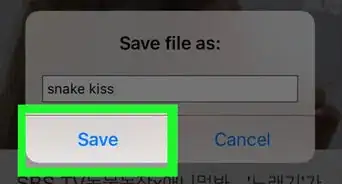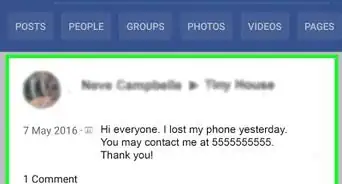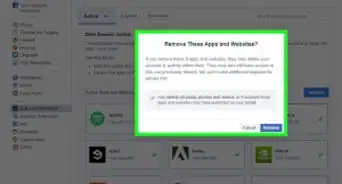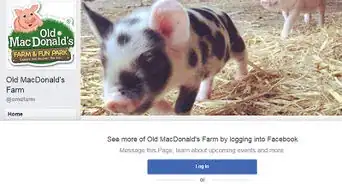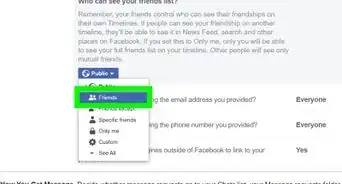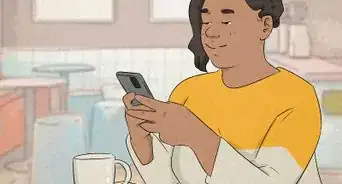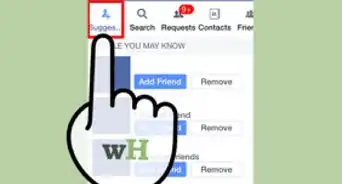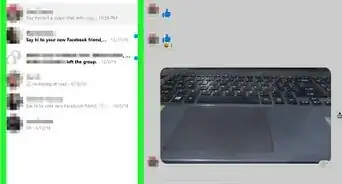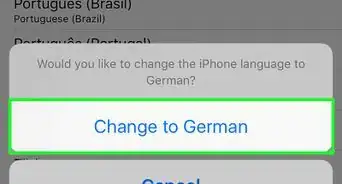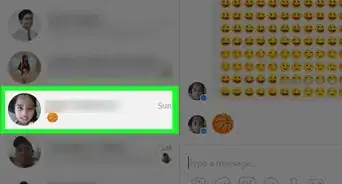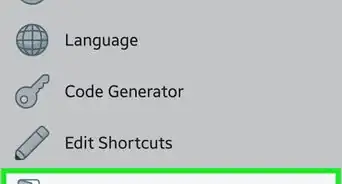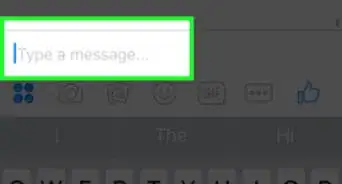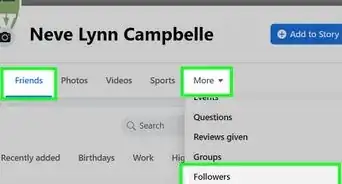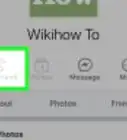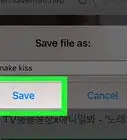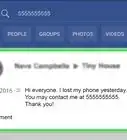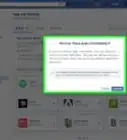X
这篇文章的共同创作者是 Chelsea Hunersen. Chelsea Hunersen是一位社交媒体专家,在美国盐湖城都市区的Qaultrics公司领导社交媒体团队。她从业逾10年,擅长社交媒体和内容开发。Chelsea曾在TheMuse网站、The HubSpot博客和《赫芬顿邮报》发表文章。她获得了西北大学的整合营销传播理科硕士学位,以及密歇根大学的文科学士学位。Chelsea还持有HubSpot集客营销证书。
这篇文章已经被读过7,266次。
本文教你如何将图片添加到Facebook帖子和评论中。
步骤
方法 1
方法 1 的 3:
创建一个带有照片的新帖子
-
打开Facebook。如果你在使用移动设备,它是主屏幕(iPhone或iPad)或应用抽屉(安卓)上带有白色“F”的蓝色图标。在电脑上,访问https://www.facebook.com,并登录你的用户名和密码。
-
点击你在想什么?。
- 如果你在别人的页面上发帖,点击页面顶部附近的给(好友名字)写点东西。
-
点击图片或视频。它在文本框下面。
-
选择一张照片。
- 在智能手机或平板电脑上:点击你想添加的照片,然后在屏幕右上角点击完成。你可以点击任意数量的照片来选择多张照片。
- 在电脑上:点击你想添加的照片,然后点击窗口右下角的打开按钮。点击时按Ctrl(Windows)或⌘ Command(Mac)来选择多张照片。
-
点击发布。现在,你的帖子和照片就会出现。广告
方法 2
方法 2 的 3:
在评论中添加照片
-
打开Facebook。如果你在使用移动设备,它是主屏幕(iPhone或iPad)或应用抽屉(安卓)上带有白色“F”的蓝色图标。在电脑上,访问https://www.facebook.com,并登录你的用户名和密码。
- 当你想用照片评论回复别人的Facebook帖子时,可以使用这个方法。
-
打开想要添加照片的帖子。它可能在你自己的时间轴上,或任何出现在新闻推送里的帖子。
- 如果你在推送中找文章遇到困难,在屏幕顶部的搜索框中输入好友名字来找到他们的个人资料。在那里找应该更容易。
-
点击写一条评论…。它在帖子评论底部,你通常会在这里输入你的回复。
-
输入评论。如果你不想在照片上留下任何文字,可以跳过这一步。
-
点击“照片”图标。它是文本框中看起来像相机的图标。
-
选择一张照片。
- 在智能手机或平板电脑上:点击你想上传的照片,然后点击屏幕右上角的完成。
- 在电脑上:点击你想添加的照片,然后点击窗口右下角的打开按钮。
-
发布照片评论。在电脑上,按⏎ Return(Mac),或者按↵ Enter(Windows)。 在移动设备上,点击屏幕右下角的“发送”图标(它看起来像一架纸飞机)。照片将会出现在评论中。广告
方法 3
方法 3 的 3:
编辑帖子来添加照片
-
打开Facebook。如果你在使用移动设备,它是主屏幕(iPhone或iPad)或应用抽屉(安卓)上带有白色“F”的蓝色图标。在电脑上,访问https://www.facebook.com,并登录你的用户名和密码。
- 如果你已经在自己的Facebook时间轴上发布了一些内容,并且想要添加照片,可以使用这个方法。
-
找到你想编辑的帖子。你可以在你自己的时间轴上找到它,时间轴上的帖子是按顺序显示的(最新的帖子在顶部)。点击页面左上角的头像即可。
-
点击帖子右上角的箭头。
-
选择编辑帖子。
-
点击图片或视频。如果你使用的是电脑,图标看起来像一个相机,位于帖子左下角。
-
选择一张照片。
- 在智能手机或平板电脑上:点击你想添加的照片,然后在屏幕右上角点击完成。你可以点击任意数量的照片来选择多张照片。
- 在电脑上:点击你想添加的照片,然后点击窗口右下角的打开按钮。点击时按Ctrl(Windows)或⌘ Command(Mac)来选择多张照片。
-
点击发布。如果你使用的是智能手机或平板电脑,它在屏幕右上角。照片将出现在原帖中。广告
关于本wikiHow
广告